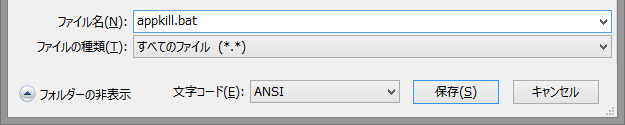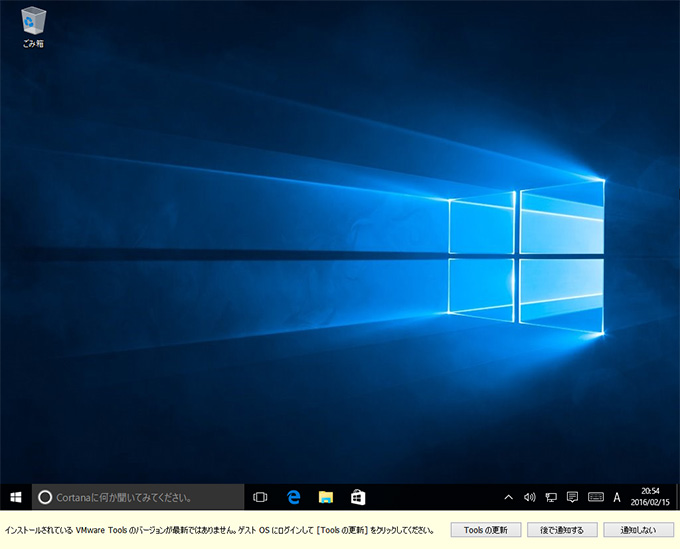お久しぶりにこんにちは、ぶーにゃんです。
今回の記事では、Google Chromeをニコニコ動画、生放送に特化した
使い方について紹介します。
動画特化型とは言っても、動画だけしか見れないわけではありません。
どういうこと?と思うかもしれませんが、次の項目を読んでみてください。
ニコニコ特化型Google Chromeのススメ
![]()
そもそも、なんでGoogle Chromeを使うの?
さて、WEBサイトを開くブラウザはたくさんありますが、
「なんでGoogle Chromeなの?」ってところからです。
Google Chromeはそのまま使うこともできますが、簡単にユーザーを切り替える
ことができます。
なので、普段の閲覧用の拡張機能、動画用の拡張機能と、
それぞれを分けることが他のブラウザに比べて簡単だからです。
また、IEユーザーの方や、Firefoxユーザーの方も中にはいるかもしれません。
そういった方たちも、例えば普段の閲覧用にFirefox、動画用にGoogle Chromeと
分けて使うことが可能です。
かくいうぶーにゃんもFirefoxユーザーです(ボソッ
ユーザー切り替えの方法
ユーザーの切り替えはとても簡単です。
ブラウザの右上にあるアイコンをクリックし、「ユーザーを切り替え」をクリックすることで
ユーザー選択画面が開きます。
![]()
そこで任意のユーザーを選択するだけで切り替えは完了します。
もしユーザーを用意していない場合は、「ユーザーを追加」から新たにユーザーを
追加してください。
![]()
動画・生放送専用ユーザーを作成し、ブックマークや起動時のページ、拡張機能等を
全て動画関連にすれば動画・生放送特化型のGoogle Chromeの完成です!
ユーザー切り替え機能は、応用すれば様々な特化型ブラウザとして使うことができます。
ぜひ一度使ってみることをおすすめします。
拡張機能を入れよう!動画向け
それでは拡張機能を入れていきましょう!
ニコ動検索改善くん
![]()
まず検索時に役に立つ拡張機能がこのニコ動検索改善くんです。
この拡張機能は元々ある検索の並び替え項目に加えて、「宣伝が多い順」
「マイリス率が高い順」「コメ率が多い順」など幅広い項目を選んで
並び替えることができます。
タイル上に並べて表示することで、大量の動画の中から好みの動画を探すことができます。
ちょっと惜しいなと思ったのが、上のメニューバーが二段になってしまうところです。
名前が短ければ一段で表示されますが、「ぶーにゃん」だと二段になっちゃいました。
![]()
NiconicoAutoplay
![]()
(関係ないんですけど、上の画像のニュース欄の内容見てちょっと吹いてしまいました。)
スムーズに動画を再生することができる拡張機能がNiconicoAutoplayです。
普段は動画を開いてから再生ボタンを押さないと再生開始されないのですが、
この拡張機能を入れておくと自動的に再生してくれます。
毎回ボタンを押さなくて済むので、一手間が解消されて快適に見れます。
自動再生の他に、オプションを設定すればプレイヤーをカスタマイズできますが、
サイトの仕様にかなり依存するようで、やや動作が不安定なのでこちらはおすすめしません。
ニコ動履歴
![]()
履歴を確認したいと思った時に便利な拡張機能がニコ動履歴です。
履歴画面を開きたい時は、ブラウザ右上のアイコンをクリックして開きます。
![]()
この拡張機能を入れると、履歴を5万件記録できます。
キーワードやタグ、タグキーワードで検索もできるので、大量の履歴の中から
好みの動画を検索することもできます。
4列でタイル表示もできるので、一覧で見ることができて探すのもすごく簡単です。
拡張機能を入れよう!生放送向け
次は生放送向けの拡張機能です。
ニコ生で毎回面倒なのが枠移動です。
そこで、自動で次枠に移動してくれる拡張機能を導入しましょう。
ニコ生次枠移動Zero
この拡張機能を導入すると、自動的に次枠のリンクを開いてくれます。
以下の画像にあるように、自動移動と自動スクロールのON・OFFの切り替えができます。
自動スクロールは、枠移動した時に自動的に画面の位置にスクロールする機能です。
![]()
コミュニティページからリンクを取得するので、コミュニティが非公開だったりすると
開けないので注意してください。
これらの拡張機能を入れれば、ニコニコ動画や生放送を快適に見ることができます。
Google Chromeには便利な拡張機能が数多くあるだけではなく、
ユーザー切り替えによるスムーズな閲覧環境の切り替えが可能です。
普段の閲覧と動画を切り分けて使いたい方に特にオススメです。